Найти последнее значение в колонке в Microsoft Excel
В этой статье мы узнаем, как найти последнее числовое значение в диапазоне. Мы можем использовать функцию «Индекс» вместе с функцией «Соответствие» в Microsoft Excel 2010, чтобы получить желаемый результат.
ПОИСКПОЗ: формула совпадения возвращает номер ячейки, в которой значение находится в горизонтальном или вертикальном диапазоне.
_Синтаксис функции «ПОИСКПОЗ»: = ПОИСКПОЗ (искомое_значение, искомое_массив, [тип_последовательности]) _ _Существует 3 типа соответствия. 1 ^ st ^ — на 1 меньше, 2 ^ nd ^ — 0 — точное совпадение, 3 ^ rd ^ — (-1) — больше, чем. _ Например: — У нас есть данные в диапазоне A1: C5, в котором столбец A содержит идентификатор заказа, столбец B содержит цену за единицу, а столбец C содержит количество.
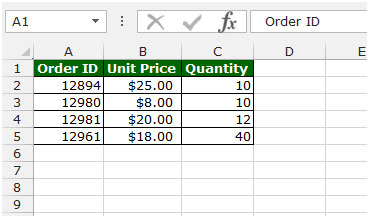
Чтобы получить последнее значение в столбце, выполните следующие действия: — * Запишите формулу в ячейку D2.
-
= ПОИСКПОЗ (12982; A2: A5,1)
-
Нажмите Enter на клавиатуре.
-
Функция вернет 4, что означает, что 4 ^ -я ^ ячейка соответствует заданным критериям.
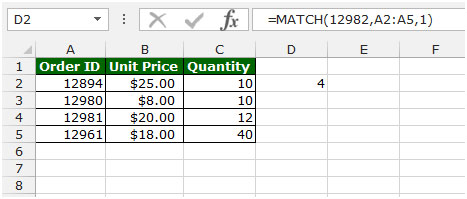
ИНДЕКС: Формула индекса возвращает значение из пересечения между номером строки и номером столбца в массиве. Для функции «ИНДЕКС» существует 2 синтаксиса.
-
_1st Синтаксис функции «ИНДЕКС»:
ИНДЕКС (массив; номер_строки; [номер_столбца]) _ _2nd Синтаксис функции «ИНДЕКС»:
ИНДЕКС (ссылка, row_num, [column_num], [area_num]) _ * Например: — У нас есть данные в диапазоне A1: C5, в котором столбец A содержит идентификатор заказа, столбец B содержит цену за единицу, а столбец C содержит количество.
Выполните следующие шаги: — * Запишите формулу в ячейку D2.
-
= ИНДЕКС (A1: C5,2,3)
-
Нажмите Enter на клавиатуре.
-
Функция вернет 10, что означает, что 10 доступно во 2 ^ nd ^ строке и 3 ^ rd ^ столбце.
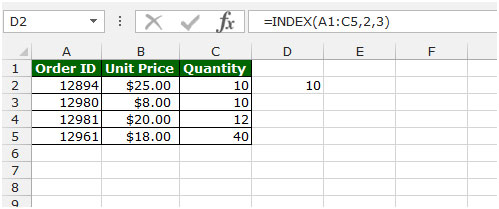
Давайте рассмотрим пример, чтобы понять, как мы можем найти последнее числовое значение в диапазоне в Microsoft Excel.
У нас есть список в столбце A, в котором некоторые ячейки содержат текст, а некоторые ячейки несут значения.
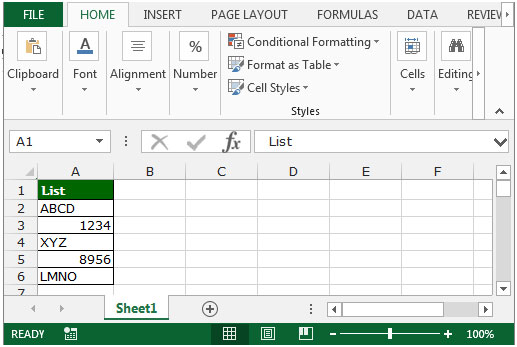
Если мы хотим найти последнее числовое значение в диапазоне, нам нужно выполнить следующие шаги: — * Запишите формулу в ячейку B2.
-
= ИНДЕКС (A1: A6, ПОИСКПОЗ (9.99999999999999E + 307, A1: A6))
-
Нажмите Ctrl + Shift + Enter на клавиатуре.
После нажатия Ctrl + Shift + Enter формула будет выглядеть так: — \ {= ИНДЕКС (A1: A6, MATCH (9.99999999999999E + 307, A1: A6))}.
-
Функция вернет 8956, что означает, что это число является последним числовым значением в диапазоне.
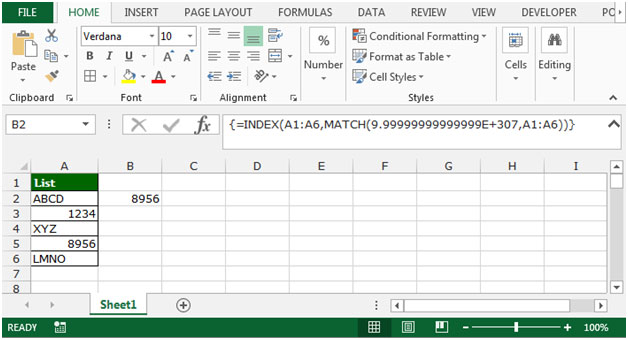
Вот как мы можем найти последнее числовое значение в диапазоне, используя функцию индекса вместе с функцией сопоставления в Microsoft Excel.